 Cartoonist è un programma che permette di deformare le immagini agendo su punti precisi che desideriamo modificare, pensiamo ad esempio di deformare la foto di un amico per creare un'immagine divertente, ingrandirgli il naso, gli occhi, o rimpicciolirli per farlo sembrare un cinese. L'unico limite è la nostra fantasia. Ha qualche funzione in più dal concorrente DeformerPro.
Cartoonist è un programma che permette di deformare le immagini agendo su punti precisi che desideriamo modificare, pensiamo ad esempio di deformare la foto di un amico per creare un'immagine divertente, ingrandirgli il naso, gli occhi, o rimpicciolirli per farlo sembrare un cinese. L'unico limite è la nostra fantasia. Ha qualche funzione in più dal concorrente DeformerPro.
Differenze da DeformerPro e Cartoonist:
Cartoonist deve essere installato, permette di lavorare su tutta l'area dell'immagine ed è possibile scegliere il colore di sfondo nel caso l'immagine viene ristretta sui bordi.
Lanciamo il programma per l'installazione e nella prima finestra clicchiamo su Next 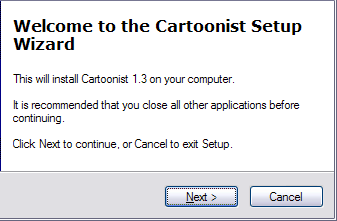
accettiamo la licenza e clicchiamo su Next
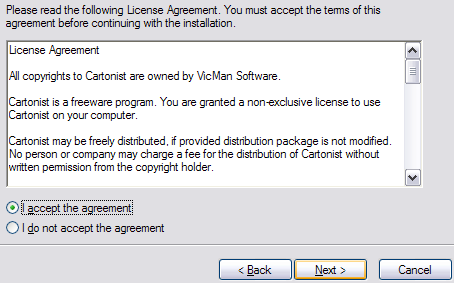
clicchiamo su Next
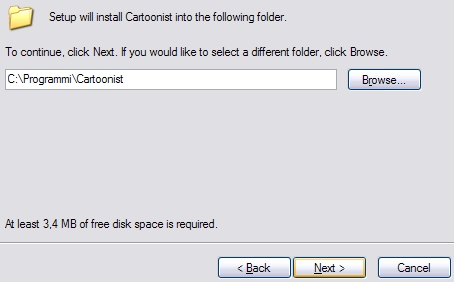
il programma contiene l'installazione di un secondo programma non testato, vi consiglio di togliere la spunta alla voce Web Photo Album e cliccate su Next
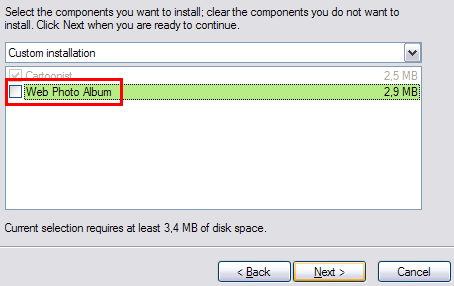
clicchiamo su Install
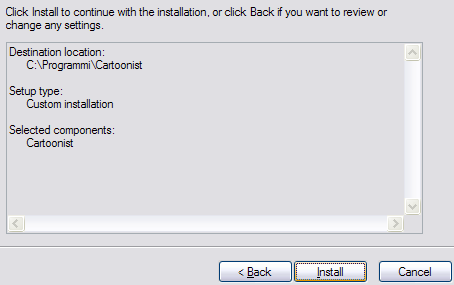
dopo la precedente finestra il programma si collega a internet per farvi visitare il sito web del programma, non collegatevi o chiudete la finestra Internet
clicchiamo su Finish
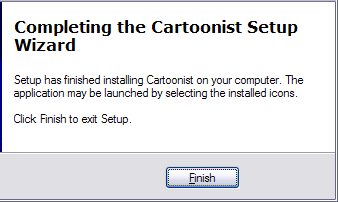
avviamo il programma dal menu di windows e carichiamo l'immagine da modificare, vi consiglio di fare una copia dell'immagine da trattare per non danneggiare l'originale e lavorate come al solito con il formato BMP che non ha perdita di qualità con la compressione JPG, ovvero se l'originale e in JPG salvatela prima in BMP, fate le modifiche e alla fine lo salvate in JPG cosi l'immagine manterrà la massima qualità
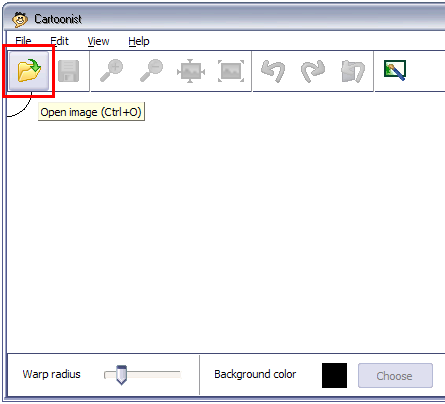
selezioniamo l'immagine che vogliamo modificare, a destra vedremo l'anteprima
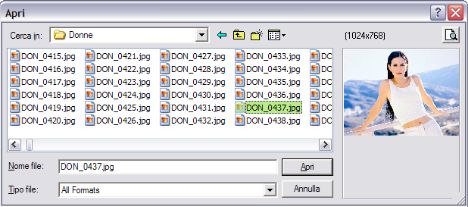
questi pulsanti permettono di ingrandire e diminuire l'area di lavoro, funziona anche la rotellina del mouse
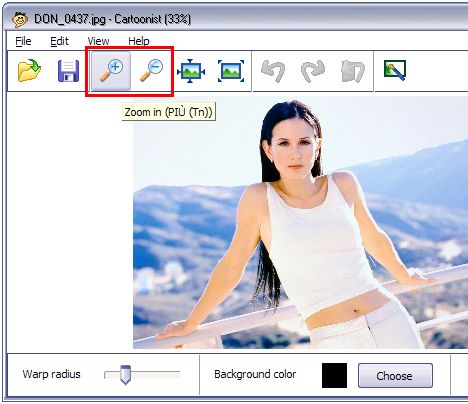
questo cursore permette di ingrandire o diminuire l'area di selezione
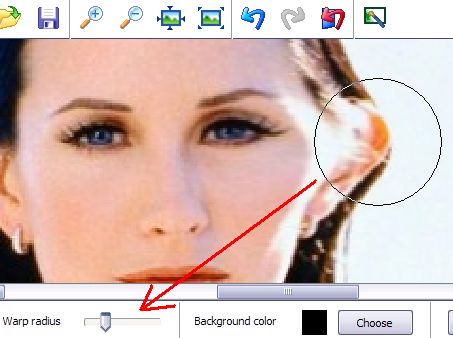
è molto importante per poter agire su piccoli particolari
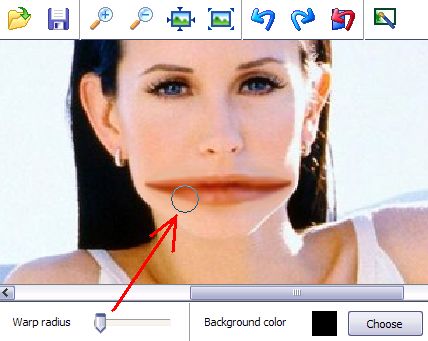
questi pulsanti permettono di annullare le modifiche precedenti o annullarle tutte
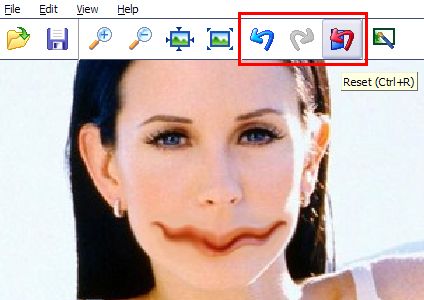
aumentando l'area di selezione si può agire su un'ampia area ad esempio ingrandire la testa del soggetto
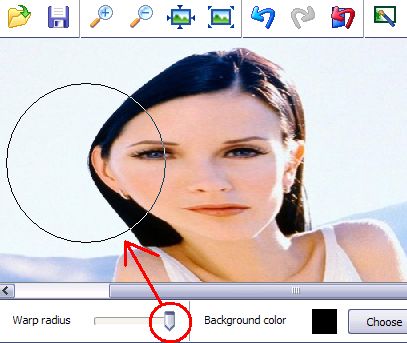
questi pulsanti mostrano l'immagine alla dimensione reale o intera nell'area del programma
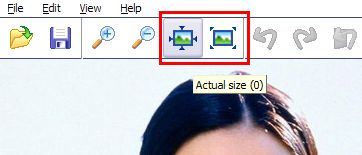
se l'immagine ha particolari da modificare sui bordi, potete scegliere il colore di sfondo per mantenerne il colore oppure creare degli effetti strani
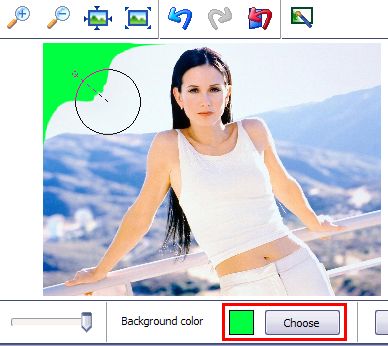
e possibile agire su più colori
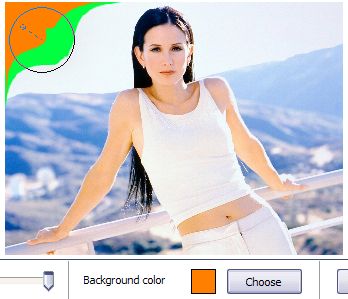
per il salvataggio dell'immagine abbiamo tre possibilità Save che salva l'immagine sopra quella esistente, Save as per salvare l'immagine con un nuovo nome e Resize and save as questa permette oltre che di salvare con nuovo nome anche di modificare le dimensioni dell'immagine, ad esempio se abbiamo un'immagine da 1024x768 pixel possiamo ridurla a una dimensione minore per poterla inviare per posta cosi da alleggerirne il peso
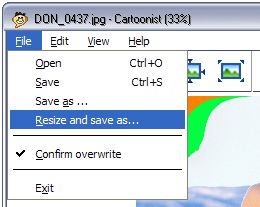
in questa finestra basta cambiare il valore di una sola opzione, Widht (larghezza) e Height (altezza), l'altra misura si adatta automaticamente, una volta impostate le misure clicchiamo su OK
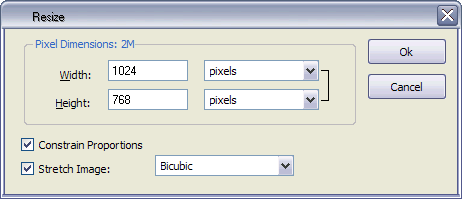
diamo un nome all'immagine da salvare e clicchiamno su Salva
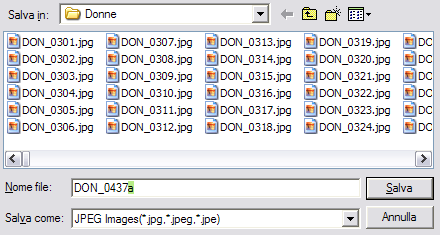
e infine la compressione in JPG, portando il cursore verso sinistra l'immagine sarà molto leggera ma anche con meno dettagli, come detto in precedenza lavorate su immagini in BMP e salvate solo in seguito in JPG cosi da non dover ripetere il lavoro
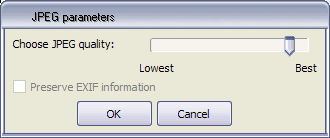
uscendo dal programma si presenta una finestra pubblicitaria, spuntate la casellina in basso a sinistra per non farla comparire in seguito
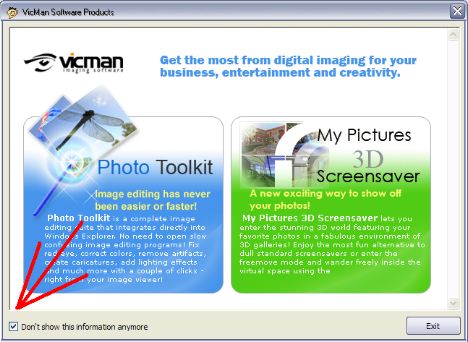
Il programma è semplicissimo anche se è in inglese, e permette di creare foto buffe e divertenti da inviare ad amici e parenti, non è richiesto alcun periodo di apprendimento anche se facendo pratica si possono ottenere risultati migliori.
Buon divertimento.